Bemærk!: Skærmbillederne i denne artikel er fra Clipchamps til personlige konti. De samme principper gælder for Clipchamp til arbejdskonti.
Du kan føje lyd til en Clipchamp på forskellige måder. Der er følgende tilgængelige indstillinger:
-
Træk og slip lydfiler fra din enhed
-
Importér lyd ved hjælp af knappen Importér medie
-
Opret en AI-voiceover ved hjælp af tekst til tale
-
Opret en lyd- og stemmeoptagelse ved hjælp af lydoptageren
-
Tilføj stockmusik fra indholdsbiblioteket
Tilføje lydfiler fra din computer
Mulighed 1. Træk og slip lydfiler til mediefanen
Træk og slip dine lydfiler fra din enhed til fanen Importér. Dette fungerer på Windows, Mac og Linux.

Mulighed 2. Brug knappen Importér medie
Klik på medieknappen for at importere lyd direkte fra computeren, eller klik på rullepilen for at importere medier fra dine filer, OneDrive, Google Drev, Dropbox eller Xbox.
-
I Clipchamp til arbejde kan du tilføje mediefiler fra OneDrive og din computer.
-
I Clipchamp til personlige konti kan du tilføje medier fra dine computerfiler, OneDrive, Google Drive, Dropbox og Xbox.
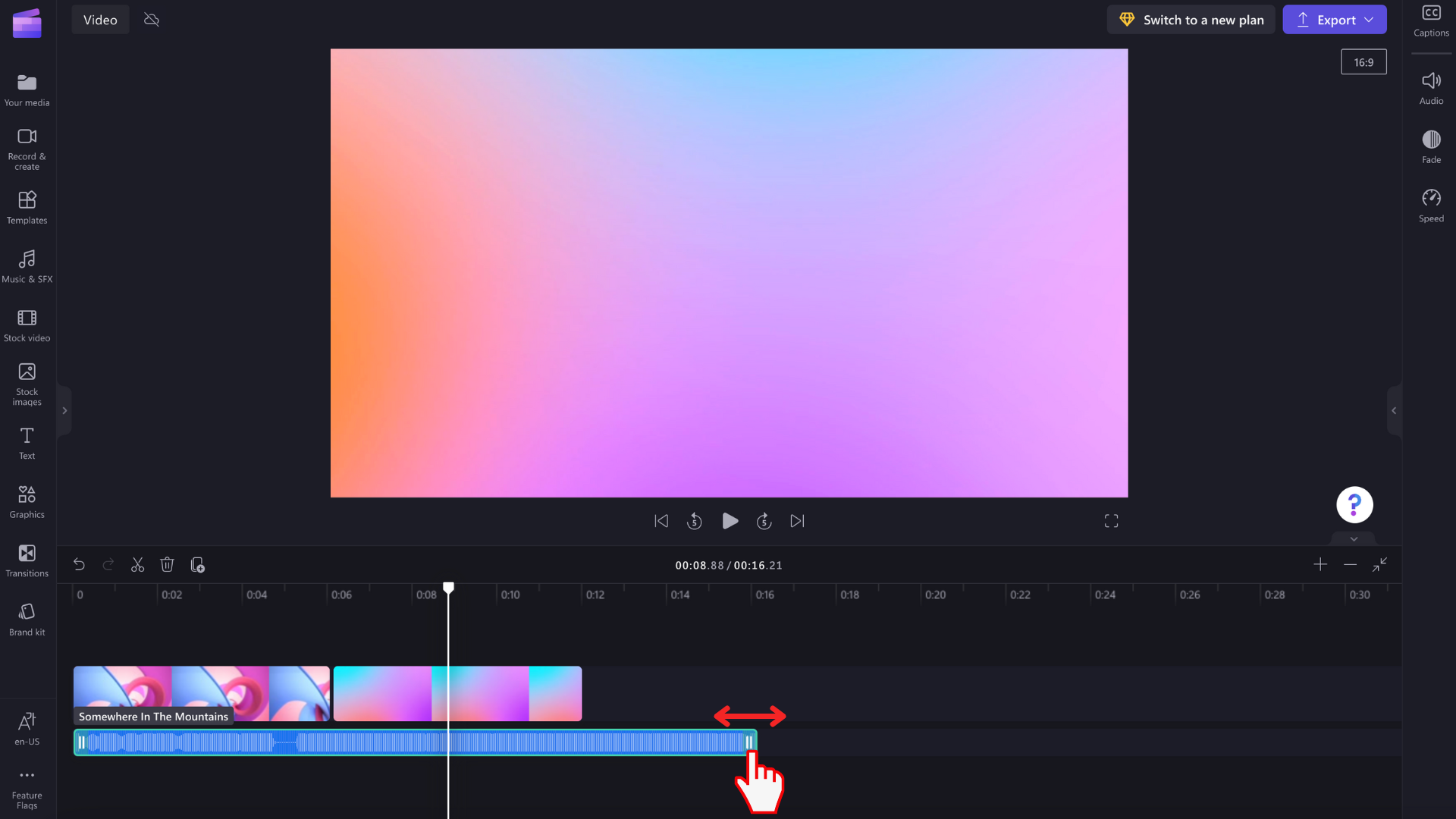
Opret en AI-voiceover ved hjælp af tekst til tale
Brugere kan også føje AI-genererede voiceovers til dine videoer ved hjælp af tekst-til-tale-funktionen.

Tilføj en stocklydfil
Hvis du ikke vil bruge din egen lyd eller oprette en AI-voiceover, kan du se nærmere på det royaltyfri lagermusikbibliotek. Føj nemt lagerlyd til din video gratis. Du skal blot klikke på fanen indholdsbibliotek på værktøjslinjen og derefter udforske fanen Lyd.
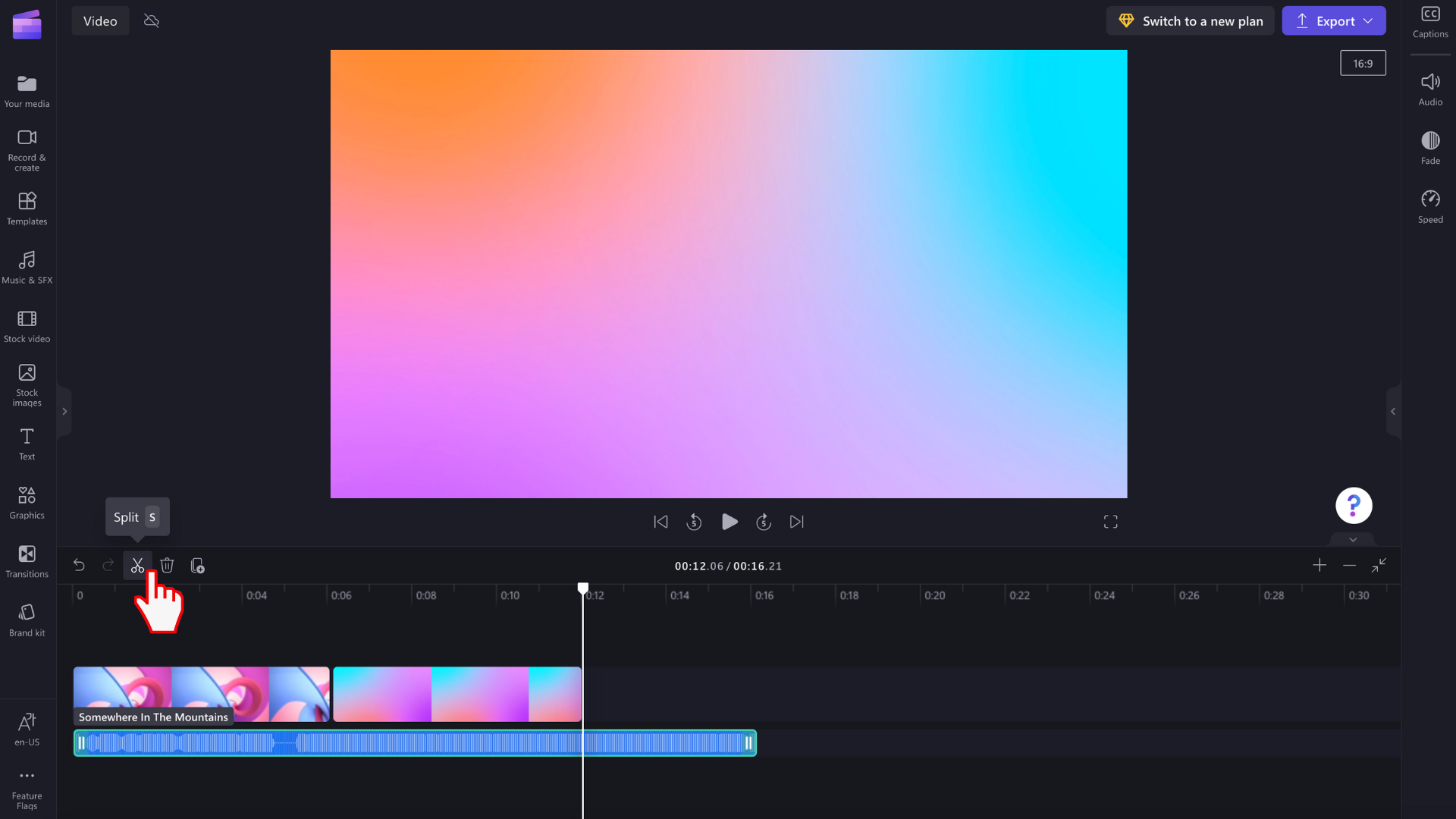
Opret en lyd- og stemmeoptagelse ved hjælp af lydoptageren
Hvis du vil optage lyd direkte i Clipchamp, skal du gå til fanen Optag & opret på værktøjslinjen og derefter klikke på:
-
Clipchamp til personlige konti, vælg lydknappen. Dette giver dig mulighed for at optage en voiceover , der føjes som en MP3-fil til tidslinjen.
-
Clipchamp til arbejde, vælg knappen webcam. I webcamoptageren kan du skifte til optagelse, der kun er lyd.

Sådan føjer du lyd til tidslinjen
Når en ny lydfil vises på mediefanen på tidslinjen, kan du trække og slippe den til tidslinjen under videoen for at begynde at redigere. Du kan flytte, opdeleeller trimmelydsporet og udføre yderligere redigeringshandlinger.
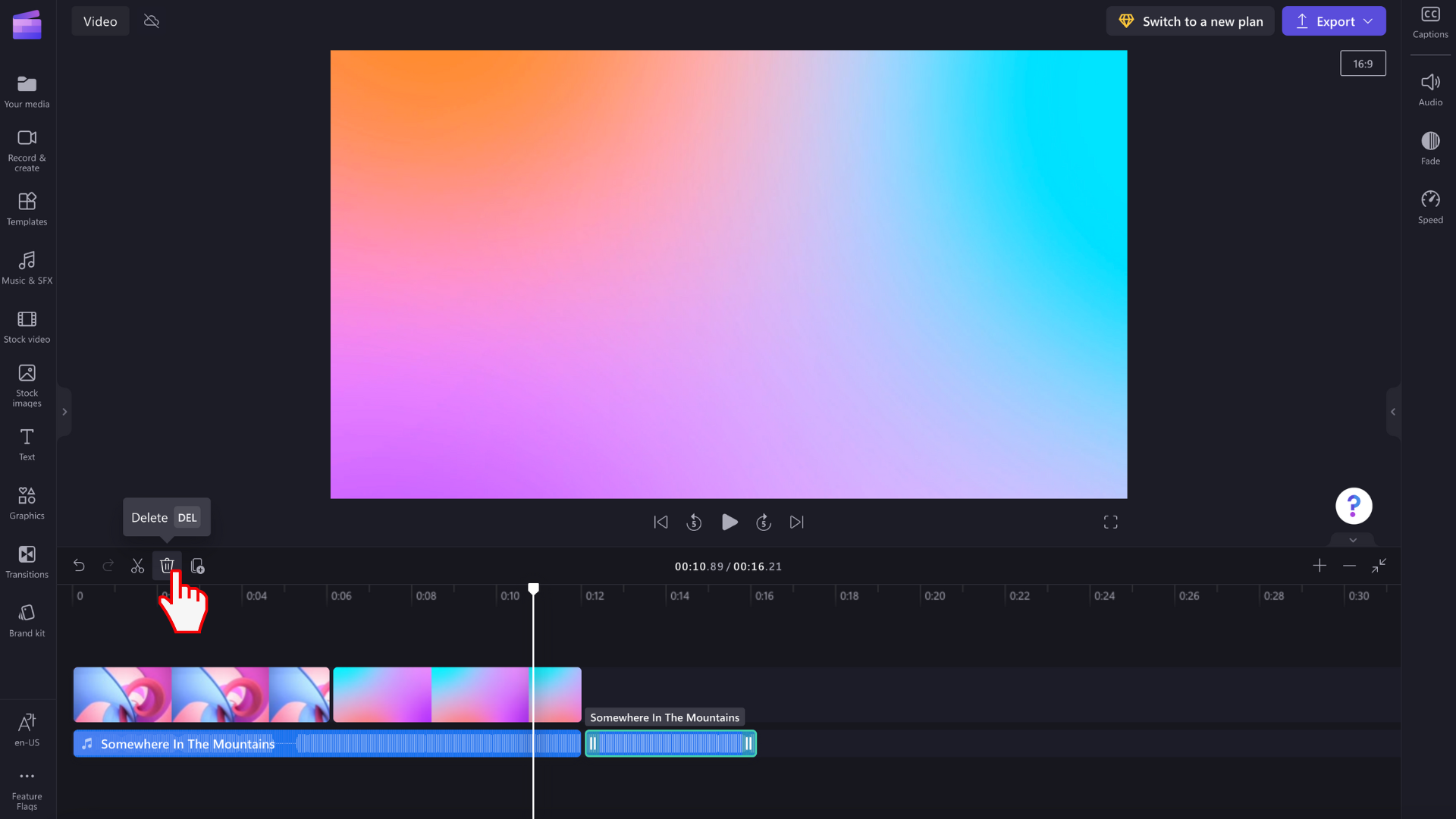
Hvad skal jeg gøre, hvis en lydfil ikke importeres?
Hvis et musikspor ikke vises, når du forsøger at tilføje det, eller det ikke indlæses korrekt:
-
Sørg for, at filen er et af de lydformater, vi understøtter i øjeblikket.
-
Hvis lyden er en understøttet filtype, skal du se Hvad du skal gøre, hvis dine aktiver ikke indlæses.










